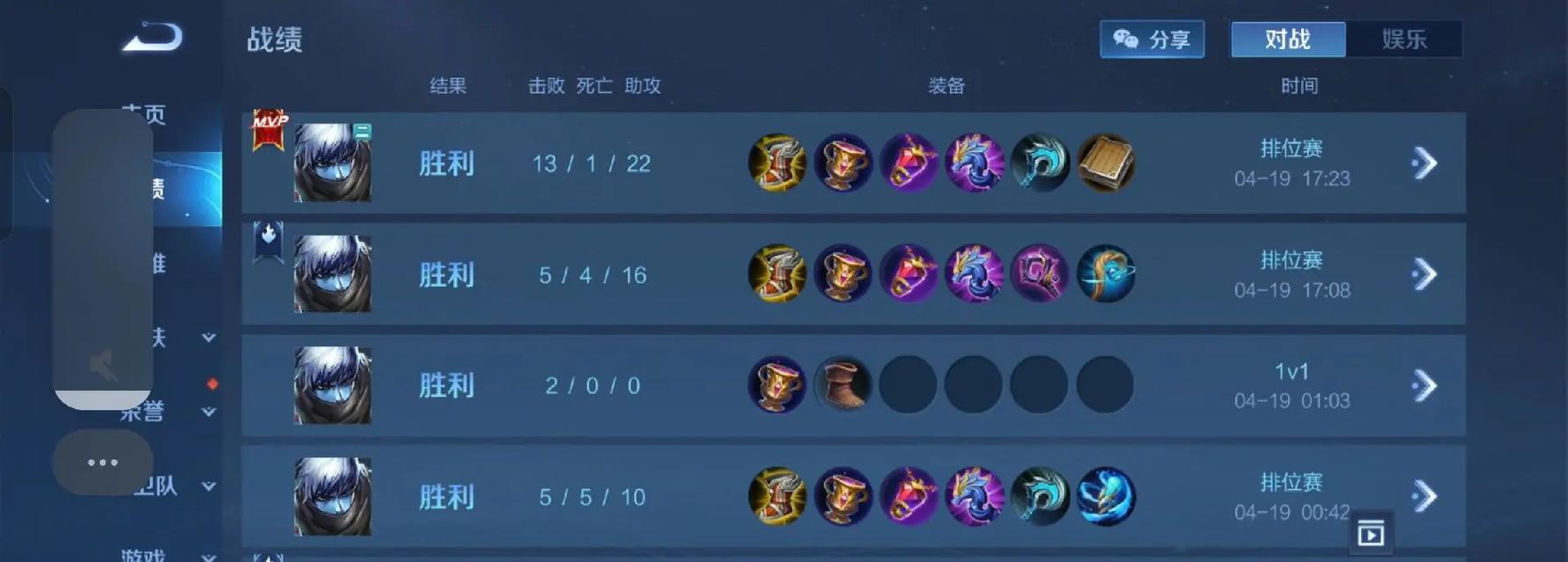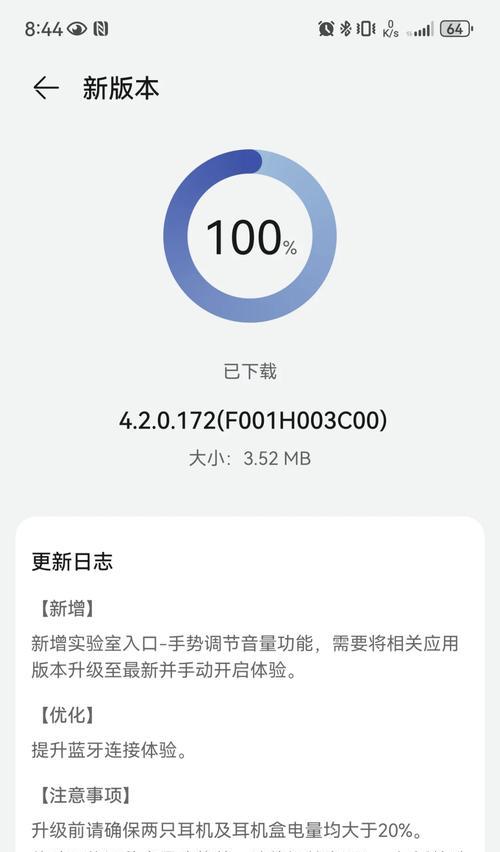英雄联盟(LeagueofLegends),简称LOL,是一款风靡全球的多人在线战斗竞技游戏。它以其丰富多样的英雄角色、精美的画面效果以及策略性的游戏玩法吸引了数百万的玩家。为了获得更佳的游戏体验,许多玩家都希望了解如何将英雄联盟的画质设置调至最高。本篇文章将为您详细介绍英雄联盟最高画质设置的方法,包括硬件要求、操作步骤以及一些优化技巧。
硬件要求
在开始设置之前,首先要确保您的电脑硬件满足运行英雄联盟最高画质的要求。通常,以下配置可以较为流畅地运行游戏:
处理器:IntelCorei5或同等性能的AMD处理器;
显卡:NVIDIAGeForceGTX6602GB或AMDRadeonHD7870以上;
内存:至少需要4GB的RAM;
硬盘空间:至少需要10GB以上的空闲硬盘空间;
操作系统:Windows7/8/10。
如果您确认电脑满足上述基础要求,那么便可以开始调整画质设置。

英雄联盟最高画质设置步骤
步骤1:游戏内设置
1.启动游戏:在桌面找到英雄联盟的图标,双击启动游戏。
2.进入设置界面:游戏进入主界面后,点击屏幕右上角的齿轮图标,进入游戏设置。
3.调整图形设置:在设置界面中,找到“图形”一栏。您可以选择“自定义”选项,然后将滑块滑动至最右侧,即“非常高”级别。这会把分辨率、阴影质量、纹理质量和特效等设置调整到最高。
步骤2:调整视频卡驱动
确保您的显卡驱动是最新版本。过时的驱动可能会影响游戏性能和画质表现。前往显卡制造商官网下载并安装最新的驱动程序。
步骤3:外接程序设置
1.启动RiotVanguard:确保游戏安全程序RiotVanguard已经运行,如果未运行,它会在您登录游戏时自动启动。
2.关闭不必要的后台程序:在游戏前,关闭不必要的后台程序和服务,释放系统资源。
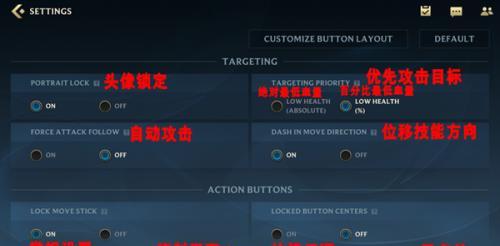
步骤4:操作系统调整
关闭视觉特效:在Windows操作系统中,您可以关闭不必要的视觉特效,以获得更好的游戏性能。
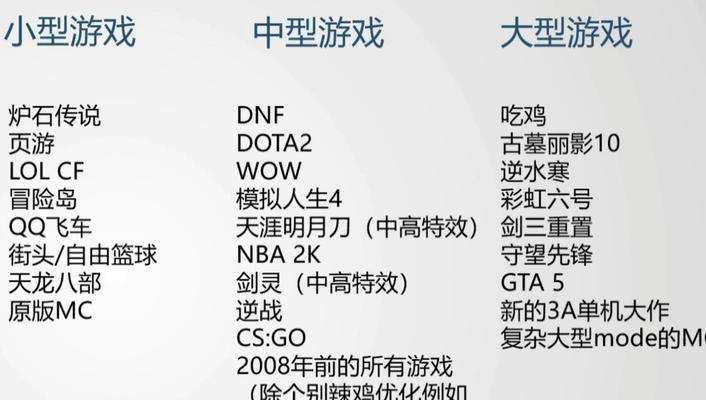
常见问题与优化技巧
问题1:最高画质下游戏运行不流畅怎么办?
解答:如果在最高画质下游戏运行不流畅,可以尝试降低一些对性能影响较大的设置,比如阴影质量、环境细节和特效。
问题2:如何在笔记本电脑上获得更好的游戏体验?
解答:确保您的笔记本电脑设置在最佳性能模式下运行,可以使用电源管理软件来调整。同时,可以尝试在连接电源的情况下进行游戏,因为电池模式下可能会降低性能来延长电池寿命。
问题3:最高画质设置后屏幕显示异常,该如何解决?
解答:如果在调整最高画质设置后出现屏幕闪烁、颜色异常等问题,建议检查显卡驱动是否最新,或尝试回退到上一个驱动版本。重新安装英雄联盟客户端有时也能解决此类问题。
通过以上设置和优化,您将能够在英雄联盟中享受最高画质带来的精美视觉体验。记住,硬件性能是基础,软件优化同样重要。游戏愉快!